Көбүрөөк көңүл ачуу үчүн Huaweiдеги жасалма GPS
28-апрель, 2022-жыл • Берилген: Виртуалдык жайгашуу чечимдери • Далилденген чечимдер
Жаңы Huawei телефонун сатып алганыңызда, ал сизден жайгашкан жериңизди көрсөтүүнү сунуштайт. Snapchat сыяктуу айрым колдонмолорго киргениңизде, сизден жайгашкан жериңиз суралат. Жайгашкан жериңизди маал-маалы менен киргизесиз, бирок аны тез-тез жасоо тажатышы мүмкүн. Дагы бир сценарий сиздин купуялуулугуңуз; мисалы, сиз учурдагы жайгашкан жериңизди башкалар менен бөлүшпөөнү каалаган жеке адамсыз. Натыйжада, муну болтурбоо үчүн Huawei телефонуңуздагы жерлерди бурмалашыңыз мүмкүн.
GPS Huawei ды оңой эле жасалмалоо үчүн , адегенде нускамаларды аткарышыңыз керек. Андан кийин, макала Huaweiдеги GPS жайгашкан жериңизди шылдыңдоо жана жасалмалоо деген эмне экенин жана аны кантип ишке ашыруу керектигин түшүндүрөт.
1-бөлүк: Huaweiдеги жасалма жайгаштыруу үчүн бирдиктүү терезе - Виртуалдык жайгашуу
Аймагыңыздан улам белгилүү бир колдонмо же оюн Huawei'иңизде иштебей калган жагдай болушу мүмкүн жана сиз капаланасыз. Сиз бул маселени чечүү үчүн көптөгөн колдонмолорду сынап көргөн болушуңуз керек, бирок көңүл калуудан башка эч нерсе болгон жок.
Dr.Fone - Virtual Location бул Android түзмөктөрүндө жайгашкан жериңизди жасалмалоо үчүн кеңири мүмкүнчүлүктөргө ээ бир колдонмо. Бул сиздин Huawei жасалма GPS көйгөйлөрүңүздүн толук чечими. Бул жерде сиз Huawei уюлдук телефонуңузда өзүңүздүн жайгашкан жериңизди кантип жасалма түрдө аныктоого боло турган кадам-кадам көрсөтмөсү.

Dr.Fone - Virtual Location
1-Click Location Changer iOS жана Android үчүн
- GPS жайгашкан жерин бир чыкылдатуу менен каалаган жерге телепорт.
- Тартып жатканда маршрут боюнча GPS кыймылын окшоштуруңуз.
- GPS кыймылын ийкемдүү моделдөө үчүн джойстик.
- iOS жана Android системалары менен шайкеш келет.
- Pokemon Go , Snapchat , Instagram , Facebook , ж.б. сыяктуу жайгашкан жерге негизделген колдонмолор менен иштөө .
1-кадам: Компьютер менен Huawei туташтыруу
Компьютериңизге Dr.Fone жүктөп алыңыз; жараянын баштоо үчүн программаны орнотуу жана ишке киргизүү. Андан кийин, "Virtual Location" тандап, USB кабели менен компьютерге Huawei аппаратты туташтыруу. Андан кийин, "Баштоо" баскычын чыкылдатыңыз.

2-кадам: Картадан өзүңүздү табыңыз
Жаңы терезе ачылганда, сиз картадан өзүңүздүн жайгашкан жериңизди таба аласыз. Эгер жайгашкан жери туура эмес болсо, чыныгы жайгашкан жериңизди текшерүү үчүн "Борбордо" сөлөкөтүн чыкылдатыңыз.

3-кадам: Жайгашкан жерди өзгөртүү үчүн Teleport режимин иштетиңиз
Жогорку оң бурчтагы анын сөлөкөтүн чыкылдатуу менен "Телепорт режимин" иштетиңиз, андан кийин сиз тандаган жерди киргизиңиз. Андан кийин, издөө тилкесине жаңы жерди териңиз жана жаңы жерди аныктоо үчүн "Баруу" баскычын таптаңыз. Жайгашкан жериңизди өзгөртүү үчүн калкыма менюда пайда болгон "Бул жерге жылдыруу" баскычын басышыңыз керек.

4-кадам: Жайгашкан жериңизди ырастаңыз
Жайгашкан жериңиз азыр өзгөртүлдү жана сиз учурдагы виртуалдык жайгашкан жериңизди көрүү үчүн "Борбордо" баскычын чыкылдатуу менен ырастасаңыз болот. Ошондой эле жайгашкан жериңиз жасалма экенин текшерүү үчүн Huawei түзмөгүңүздөгү карталарды ачсаңыз болот.

2-бөлүк: Huaweiде жайгашкан жерди кантип шылдыңдоо керек
iOS менен салыштырганда, Huawei сиздин жайгашкан жериңизди жасалмалоо процессин туура жана туура жасоону билсеңиз гана берет. Төмөндө сиз Huawei түзмөгүңүздө жайгашкан жерди эмне жана кантип шылдыңдоого болору көрсөтүлгөн. Жалган жайгашкан жер көптөгөн адамдарга ар кандай себептерден улам түзмөктөрүндөгү жерлерди өзгөртүүгө же жасалмалоого мүмкүндүк берет. Мындан тышкары, ал иштеп чыгуучуларга ар кандай тестирлөө максаттары үчүн жайгашкан жерлерин өзгөртүүгө мүмкүндүк берген иштеп чыгуучу жөндөөсүнө ээ.
Бул оңой же жөнөкөй кадам эмес, бирок Android операциялык тутумундагы иштеп чыгуучунун жөндөөсүнөн улам дээрлик мүмкүн. Бул жерде Huaweiнин жасалма жайгашкан жерине уруксат берүү үчүн бир нече жөнөкөй кадамдарды аткара аласыз :
1-кадам: Huawei телефонуңуздун "Орнотууларына" өтүңүз жана "Система" опциясына өтүңүз. Эми, "Телефон жөнүндө" тандоосу боюнча таптап, "Build Number" боюнча таптап ылдый жылдырып. "Иштеп чыгуучунун опциясынын" кулпусун ачуу үчүн "Курулуш номерин" 7 жолу таптаңыз.
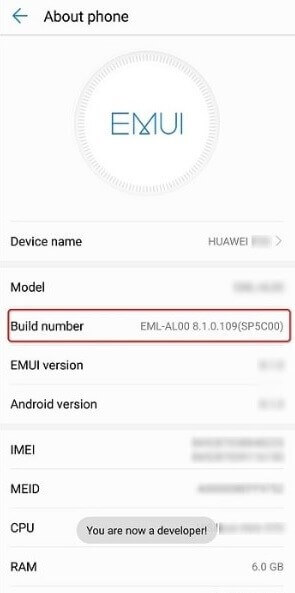
2-кадам: Эми "Орнотууларга" кайтыңыз, ошондо сиз "Иштеп чыгуучунун опциясы" опциясын көрөсүз. "Иштеп чыгуучунун параметрлерине" кириңиз жана Huawei жайгашкан жерин шылдыңдоо үчүн колдонмону тандоо үчүн "Жайгашкан жерди тандоо колдонмосун тандоо" опциясын таптаңыз.
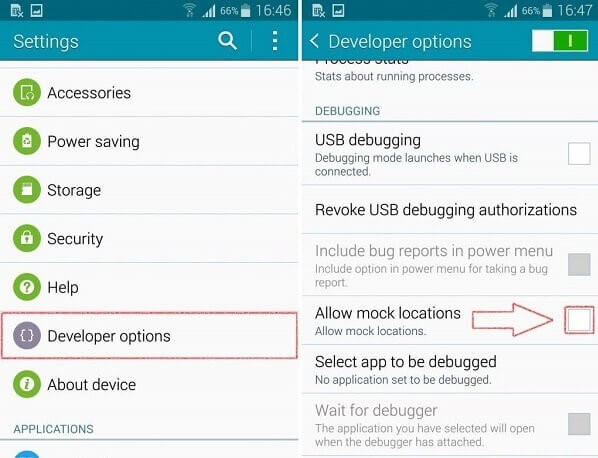
3-бөлүк: Huaweiдеги GPS жайгашкан жерин жасалмалоо үчүн VPN колдонмолорун кантип колдонсо болот?
VPN колдонмолору сиз жашаган аймакта же сиз жашаган аймакта жок бир нече телешоулорго, мазмундарга же веб-сайттарга кире албаганыңызда пайдалуу болушу мүмкүн. Сиз тандаган ар кандай колдонмолорду колдоно аласыз. Huawei'иңизде сонун иш жасай турган VPN колдонмосу - ExpressVPN . Төмөндө Huaweiде жасалма GPS жайгашкан жерди колдонуу үчүн бир нече кадамдар бар.
1-кадам: Процессти баштоо үчүн Huawei түзмөгүңүзгө ExpressVPN колдонмосун орнотуңуз. Колдонмо жүктөлүп алынгандан кийин, аны ачып, эгер сиз жаңы колдонуучу болсоңуз же каттоо эсебиңизге кирсеңиз, "7 күндүк акысыз сыноону баштоо" сөлөкөтүн чыкылдатыңыз.
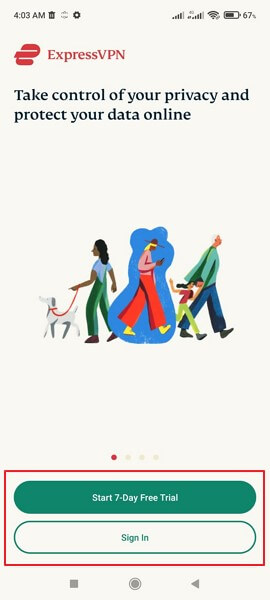
2-кадам: Эми экранда VPN серверин тандап, "Туташуу" баскычын басыңыз. Андан кийин, ал туташууну суранганда "OK" баскычын чыкылдатып, мурда көрө албаган видеолорду жана мазмунду көрүүдөн ырахат алыңыз.
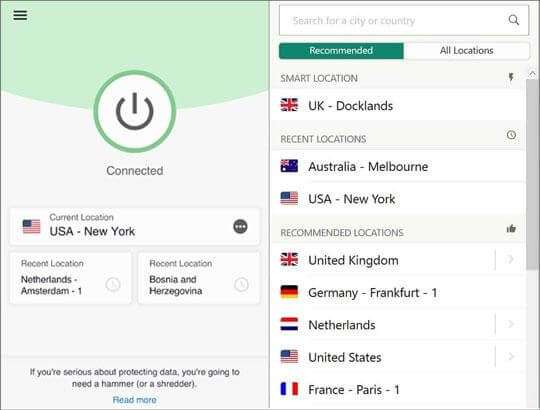
Pros
- ExpressVPN бардык жаңы колдонуучуларга 7 күндүк акысыз премиум сыноону сунуштайт.
- Ал жандырылганда VPN кызматын колдонгуңуз келген колдонмолорду чечүүгө мүмкүндүк берет.
- Эгер сиз сынап көрбөгөн Wi-Fi же хотспотко туташсаңыз, ExpressVPN туташууңузду коргоо үчүн автоматтык түрдө туташат.
Кемчиликтери
- Колдонуучулар көйгөйгө туш болушту, анткени жайгашкан жер туташкан жерден автоматтык түрдө өзгөрдү.
- Кээде ExpressVPN'ге туташтырылганда серептөө жай болот.
Корутунду
Бул пост сизге Huawei түзмөгүнүн жайгашкан жерин кантип бурмалоону көрсөтөт. Биз сиз менен Dr.Fone кантип колдонуу керектиги жөнүндө сүйлөштүк - Huawei жайгашкан жерде жасалма GPS түзүү үчүн Virtual Location. Биз ошондой эле HuaWei жайгашкан жерин шылдыңдоо боюнча кадам-кадам жолду киргиздик. Сиз ошондой эле Huawei'дин GPS жана серепчи жайгашкан жерин жасалмалоо үчүн VPN колдонмосун колдоно аласыз.
Сизге да жагат
Virtual Location
- Социалдык тармактардагы жасалма GPS
- Жасалма Whatsapp жайгашкан жери
- Жасалма mSpy GPS
- Instagram бизнесинин жайгашкан жерин өзгөртүү
- LinkedIn'де артыкчылыктуу жумуш ордун орнотуңуз
- Жасалма Grindr GPS
- Жалган Tinder GPS
- Жасалма Snapchat GPS
- Instagram аймагын/өлкөсүн өзгөртүү
- Фейсбуктагы жасалма жайгашкан
- Топсадагы жайгашкан жерди өзгөртүү
- Snapchat'та жайгашкан жер чыпкаларын өзгөртүү/кошуу
- Оюндардагы жасалма GPS
- Flg Pokemon go
- Android'де Pokemon go джойстик тамыры жок
- покемондун жумурткалары сейилдеп кетпейт
- Pokemon Go боюнча жасалма GPS
- Спофильный покемон go on Android
- Гарри Поттер колдонмолору
- Androidдеги жасалма GPS
- Androidдеги жасалма GPS
- Rooting жок Android боюнча жасалма GPS
- Google Жайгашкан жерди өзгөртүү
- Абактан качуусуз Android GPSтин жасалмасы
- iOS түзмөктөрүнүн жайгашкан жерин өзгөртүү

Селена Ли
башкы редактор